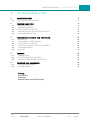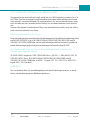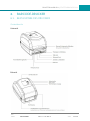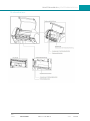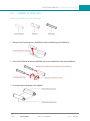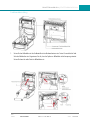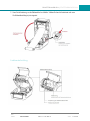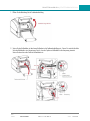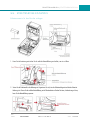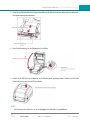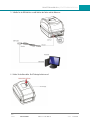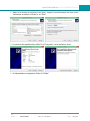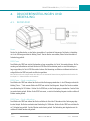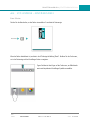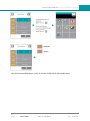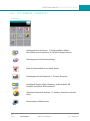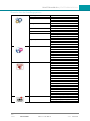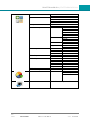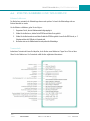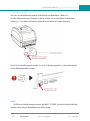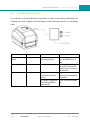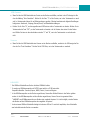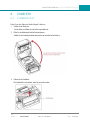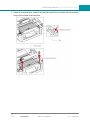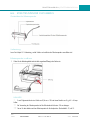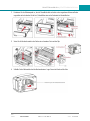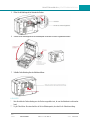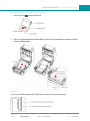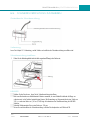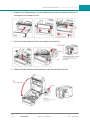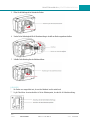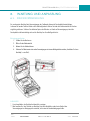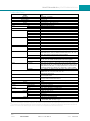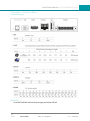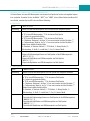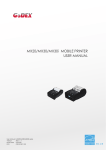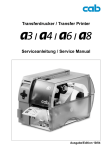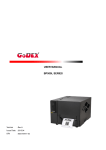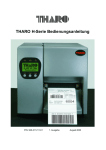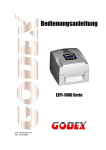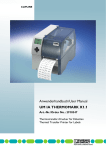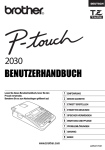Download BENUTZERHANDBUCH
Transcript
OPAL ASSOCIATES HOLDING AG
BENUTZERHANDBUCH
ETIKETTENDRUCKER OD6
REVISION
1.0
FREIGABE DATUM
20/07/2015
STATUS
FREIGEGEBEN
BENUTZERHANDBUCH | ETIKETTENDRUCKER OD6
1.
INHALTSVERZEICHNIS
2.
2.1.
BARCODE-DRUCKER
BESTANDTEILE DES DRUCKERS
3.
3.1.
3.2.
3.3.
3.4.
3.5.
DRUCKER EINRICHTEN
DRUCKER ÖFFNEN
FARBBAND EINLEGEN
ETIKETTENROLLE EINSETZEN
DRUCKER AN DEN RECHNER ANSCHLIEßEN
STANDARDINSTALLATION
8
8
9
14
16
18
4.
4.1.
4.2.
4.3.
4.4.
4.5.
4.6.
DRUCKEREINSTELLUNGEN UND BEDIENUNG
BEDIENFELD
LCD ANZEIGE – EINSTELLUNGEN
LCD ANZEIGE – FUNKTION
ETIKETTEN KALIBRIEREN UND TESTAUSDRUCK
FEHLERMELDUNGEN
USB-HOST
20
20
21
24
28
30
32
5.
5.1.
5.2.
5.3.
ZUBEHÖR
VORBEREITUNG
ETIKETTENSPENDER INSTALLIEREN
SCHNEIDEVORRICHTUNG INSTALLIEREN
34
34
36
42
6.
6.1.
6.2.
WARTUNG UND ANPASSUNG
DRUCKKOPFREINIGUNG
FEHLERBEHEBUNG
46
46
47
4
4
Anhang
Technische Daten
Schnittstellen
Arbeiten mit Dateien vom USB-Massenspeicher
Rev.
1.0
Status
FREIGEGEBEN
FO 4.1.11 02 / Rev. 0
Seite
1 von 50
BENUTZERHANDBUCH | ETIKETTENDRUCKER OD6
FCC COMPLIANCE STATEMENT FOR AMERICAN USERS
This equipment has been tested and found to comply with the limits for a CLASS A digital device, pursuant to Part 15 of
the FCC Rules. These limits are designed to provide reasonable protection against harmful interference when the equipment is operated in a commercial environment. This equipment generates, uses, and can radiate radio frequency energy
and, if not installed and used in accordance with the instructions, may cause harmful interference to radio communications.
Operation of this equipment in a residential area is likely to cause harmful interference in which case the user will be required to correct the interference at own expense.
EMV-Konformitätserklärung für Europa
Dieses Gerät wurde geprüft und entspricht hinsichtlich der elektromagnetischen Verträ glichkeit den Anforderungen der Normen EN 55022:2010/AC2011 Class A, EN 61000-3-2:2006/A1:2009/A2:2009, EN 61000-3-3:200 sowie EN
55024:2010, IEC 61000-4-2:2008 Reihen. Das Gerät wurde außerdem hinsichtlich der Grenzwerte für gestrahlte und
geleitete Störaussendungen geprüft und entspricht den Anforderungen der Europäischen Norm EN 55022.
Das Gerätemodell OD6, auf das sich diese Erklärung bezieht, entspricht den
Anforderungen folgender Normen:
IEC 60950-1:2005(2. Ausgabe)+Am 1:2009, CB9254-2008 (Class A ); GB17625. ; 1-2003; GB4943.1-2011, EN
55022:2010/AC2011 Class A, EN 61000-3-2:2006/A1:2009/A2:2009, EN 61000-3-3:2008 sowie EN
55024:2010, IEC 61000-4-2:2008 Reihen, UL 60950-1, 2. Ausgabe, 2011-12-19, CSA C22.2 Nr. 60950-1-07, 2.
Ausgabe, CFR 47, Teil 15 Abschnitt B
WARNUNG
Dies ist ein Produkt der Klasse A. In einer Wohnumgebung kann das Produkt Funkstö rungen verursachen, so dass der
Benutzer unter Umständen angemessene Maßnahmen ergreifen muss.
Rev.
1.0
Status
FREIGEGEBEN
FO 4.1.11 02 / Rev. 0
Seite
2 von 50
BENUTZERHANDBUCH | ETIKETTENDRUCKER OD6
Sicherheitshinweise
Bitte lesen Sie die folgenden Hinweise sorgfältig.
1. Das Gerät darf keiner Nässe oder Feuchtigkeit ausgesetzt werden.
2. Vor Anschluss an eine Stromquelle bitte die Spannung der Stromquelle überprüfen.
3. Vergewissern Sie sich, dass das Gerät ausgeschaltet ist, bevor der Netzstecker an eine Steckdose angeschlossen wird.
4. Es wird empfohlen, den Drucker an einen Überspannungsableiter anzuschließen, um das Gerät vor möglichen Schäden
durch Überspannungen zu schützen.
5. Achten Sie darauf, dass das Gerät nicht mit Flüssigkeiten in Kontakt kommt, da dies einen elektrischen Schlag
auslösen könnte.
6. Aus Sicherheitsgründen und zur Wahrung der Herstellergarantie darf das Gerät NUR von qualifizierten Fachkräften
geöffnet werden.
7. Versuchen Sie unter keinen Umständen, Strom führende Geräte zu reparieren oder Einstellungen an ihnen
vorzunehmen.
Vorsicht
**** Explosionsgefahr bei unsachgemäßem Austausch der Batterie. Nur vom Hersteller empfohlenen Batterietyp
verwenden.
**** Altbatterien gemäß den Herstellervorgaben entsorgen.
**** Gerät nur mit dem angegebenen Netzteil-Modell verwenden.
**** Bei Veränderungen oder Modifikationen, die nicht ausdrücklich von der für die Konformität zuständigen Stelle
zugelassen sind, kann dem Benutzer das Betreiberrecht für das Gerät entzogen werden.
Technische Änderungen vorbehalten.
Rev.
1.0
Status
FREIGEGEBEN
FO 4.1.11 02 / Rev. 0
Seite
3 von 50
BENUTZERHANDBUCH | ETIKETTENDRUCKER OD6
2.
BARCODE-DRUCKER
2.1.
BESTANDTEILE DES DRUCKERS
Geräteübersicht
Vorderansicht
Rückansicht
Rev.
1.0
Status
FREIGEGEBEN
FO 4.1.11 02 / Rev. 0
Seite
4 von 50
BENUTZERHANDBUCH | ETIKETTENDRUCKER OD6
Ansicht von unten
Hinweis
**** Die Aussparungen sind nicht für die Wandmontage bestimmt. Treffen Sie für die Wandmontage geeignete
Maßnahmen, um Schäden am Gerät bzw. Personenschäden vorzubeugen.
Rev.
1.0
Status
FREIGEGEBEN
FO 4.1.11 02 / Rev. 0
Seite
5 von 50
BENUTZERHANDBUCH | ETIKETTENDRUCKER OD6
Drucker Innenansicht
Rev.
1.0
Status
FREIGEGEBEN
FO 4.1.11 02 / Rev. 0
Seite
6 von 50
BENUTZERHANDBUCH | ETIKETTENDRUCKER OD6
Druckmechanismus
Rev.
1.0
Status
FREIGEGEBEN
FO 4.1.11 02 / Rev. 0
Seite
7 von 50
BENUTZERHANDBUCH | ETIKETTENDRUCKER OD6
3.
DRUCKER EINRICHTEN
3.1.
DRUCKER ÖFFNEN
Gehäusedeckel und Druckmechanismus öffnen
Stellen Sie den Drucker auf eine ebene Oberfläche. Öffnen Sie den Gehäusedeckel, indem Sie beidseitig die Arretiertasten
nach vorne schieben und den Deckel anheben.
Rev.
1.0
Status
FREIGEGEBEN
FO 4.1.11 02 / Rev. 0
Seite
8 von 50
BENUTZERHANDBUCH | ETIKETTENDRUCKER OD6
3.2.
FARBBAND EINLEGEN
Baugruppe Farbband zusammensetzen
1. Befestigen Sie das Farbband mit dem selbstklebenden Streifen am Rollenanfang auf dem Rollenkern.
2. Setzen Sie den Rollenkern auf den einen Rollenhalter und die neue Farbbandrolle auf den anderen Rollenhalter.
3. Die zusammengesetzte Baugruppe ist hier abgebildet.
Rev.
1.0
Status
FREIGEGEBEN
FO 4.1.11 02 / Rev. 0
Seite
9 von 50
BENUTZERHANDBUCH | ETIKETTENDRUCKER OD6
Farbbandabwicklung
1.
Setzen Sie den Rollenhalter mit der Farbbandrolle in den Druckmechanismus ein. Setzen Sie zunächst die linke
Seite des Rollenhalters ein. Vergewissern Sie sich, dass der Zapfen am Rollenhalter in die Aussparung einrastet.
Setzen Sie dann die rechte Seite des Rollenhalters ein.
Rev.
1.0
Status
FREIGEGEBEN
FO 4.1.11 02 / Rev. 0
Seite
10 von 50
BENUTZERHANDBUCH | ETIKETTENDRUCKER OD6
2. Lösen Sie die Arretierung, um den Gehäusedeckel zu schließen. Schieben Sie dazu die Arretiertaste nach vorne.
Die Farbbandabwicklung ist jetzt eingesetzt.
Farbbandaufwicklung
Rev.
1.0
Status
FREIGEGEBEN
FO 4.1.11 02 / Rev. 0
Seite
11 von 50
BENUTZERHANDBUCH | ETIKETTENDRUCKER OD6
1. Öffnen Sie die Abdeckung für die Farbbandaufwicklung.
2. Setzen Sie den Rollenhalter mit dem leeren Rollenkern in die Farbbandaufwicklung ein. Setzen Sie zunächst die linke
Seite des Rollenhalters ein. Vergewissern Sie sich, dass der Zapfen am Rollenhalter in die Aussparung einrastet.
Setzen Sie dann die rechte Seite des Rollenhalters ein.
Rev.
1.0
Status
FREIGEGEBEN
FO 4.1.11 02 / Rev. 0
Seite
12 von 50
BENUTZERHANDBUCH | ETIKETTENDRUCKER OD6
3. Drehen Sie den Farbbandaufwickler, bis das Farbband straff und faltenfrei ist.
4. Schließen Sie die Abdeckung über der Farbbandaufwicklung. Wenn die Farbbandabwicklung und die Farbbandaufwicklung richtig eingesetzt sind, ist das Farbband eingelegt.
Rev.
1.0
Status
FREIGEGEBEN
FO 4.1.11 02 / Rev. 0
Seite
13 von 50
BENUTZERHANDBUCH | ETIKETTENDRUCKER OD6
3.3.
ETIKETTENROLLE EINSETZEN
Etikettenmaterial in den Drucker einlegen
1. Lösen Sie die Arretierung und ziehen Sie die seitliche Materialführung nach außen, um sie zu öffnen.
2. Setzen Sie die Etikettenrolle in die Halterung ein. Vergewissern Sie sich, dass die Etikettenrolle gerade auf beiden Seiten der
Halterung sitzt. Passen Sie die seitliche Materialführung an die Etikettenbreite an. Denken Sie daran, die Arretierung zu lösen,
bevor Sie die Materialführung anpassen.
Rev.
1.0
Status
FREIGEGEBEN
FO 4.1.11 02 / Rev. 0
Seite
14 von 50
BENUTZERHANDBUCH | ETIKETTENDRUCKER OD6
3. Ziehen Sie das Etikettenmaterial durch die untere Materialführung. Mit Hilfe der unteren Materialführung wird das Etikettenmaterial gerade eingezogen und transportiert.
4. Lösen Sie die Arretierung, um den Gehäusedeckel zu schließen.
5. Drücken Sie die FEED-Taste um zu überprüfen, ob die Etiketten gerade eingezogen werden. Schließen Sie hier für den
Drucker am Strom an wie in Kapitel 3.4 beschrieben.
HINWEIS
**** Die Zahnstange muss sauber sein, um die Leichtgängigkeit des Rollenhalters zu gewährleisten.
Rev.
1.0
Status
FREIGEGEBEN
FO 4.1.11 02 / Rev. 0
Seite
15 von 50
BENUTZERHANDBUCH | ETIKETTENDRUCKER OD6
3.4.
DRUCKER AN DEN RECHNER ANSCHLIEßEN
1. Vergewissern Sie sich, dass der Drucker ausgeschaltet ist.
2. Schließen Sie das Netzkabel an das Netzteil an.
Stecken Sie den DC-Stecker am Netzteil in den dafür vorgesehenen Anschluss am Drucker und den Netzstecker in die
Steckdose.
Rev.
1.0
Status
FREIGEGEBEN
FO 4.1.11 02 / Rev. 0
Seite
16 von 50
BENUTZERHANDBUCH | ETIKETTENDRUCKER OD6
3. Schließen Sie das USB-Kabel bzw. serielle Kabel an den Drucker und den Rechner an.
4. Drücken Sie den Netzschalter. Die LCD-Anzeige leuchtet nun auf.
Rev.
1.0
Status
FREIGEGEBEN
FO 4.1.11 02 / Rev. 0
Seite
17 von 50
BENUTZERHANDBUCH | ETIKETTENDRUCKER OD6
3.5.
STANDARDINSTALLATION
1. Installieren Sie die Treiber indem Sie die exe-Datei ausführen und die Treiberdaten in einen Pfad ablegen. Bestätigen
Sie die Lizenzvereinbarung und den Installationspfad jeweils mit "weiter".
2. Wenn Sie den Druckertreiber mit dem Treiber-Assistenten ausführen möchten, drücken Sie auf "Fertigstellen". Der
Treiber-Assistent führt Sie durch die Installation. Wählen Sie "Druckertreiber installieren" und klicken Sie auf "Weiter".
3. Wählen Sie die Verbindungsart und den zu installierenden Druckertyp aus. Bestätigen Sie jeweils mit "Weiter".
Rev.
1.0
Status
FREIGEGEBEN
FO 4.1.11 02 / Rev. 0
Seite
18 von 50
BENUTZERHANDBUCH | ETIKETTENDRUCKER OD6
4. Wählen Sie den Anschluss aus und klicken Sie auf "Weiter". Vergeben Sie einen Druckernamen (oder lassen Sie den
Standardnamen unverändert) und klicken Sie auf "Weiter".
5. Es erscheint der links abgebildete Dialog. Klicken Sie auf "Fertig stellen", um die Installation zu starten.
6. Die Treiberinstallation ist nun abgeschlossen. Drücken Sie "Schließen".
Rev.
1.0
Status
FREIGEGEBEN
FO 4.1.11 02 / Rev. 0
Seite
19 von 50
BENUTZERHANDBUCH | ETIKETTENDRUCKER OD6
4.
DRUCKEREINSTELLUNGEN UND
BEDIENUNG
4.1.
BEDIENFELD
Netzschalter
Drücken Sie den Netzschalter, um den Drucker einzuschalten. Es erscheint die Startanzeige. Der Drucker ist betriebsbereit. In der LCD-Anzeige erscheint die Meldung "Bereit". Um den Drucker auszuschalten, halten Sie den Netzschalter 3
Sekunden lang gedrückt.
FEED-Taste
Durch Drücken der FEED-Taste wird das Druckmedium so lange vorgeschoben, bis Sie die Taste wieder loslassen. Bei Verwendung von Endlosetiketten wird durch Drücken der FEED-Taste das Druckmedium jeweils um eine Etikettenlänge so
lange vorgeschoben, bis Sie die FEED-Taste wieder loslassen. Bei Verwendung von Etiketten mit Abstand wird durch einmaliges Drücken der FEED-Taste jeweils ein Etikett vorgeschoben.
Wenn das Etikett nicht an der richtigen Position stehen bleibt, muss die automatische Etikettenerkennung ausgeführt werden. Bitte lesen Sie
dazu Kapitel 3.4 - "Etiketten kalibrieren und Testausdruck".
FEED-Taste – Druck unterbrechen
Durch Drücken der FEED-Taste während des Drucks wird der Druckvorgang unterbrochen. In der LCD-Anzeige erscheint die
Meldung "Pause...". Durch erneutes Drücken der FEED-Taste wird der Druck fortgesetzt. Beispiel: Der Drucker verarbeitet
einen Druckauftrag für 10 Etiketten. Drücken Sie die FEED-Taste, um den Druckvorgang zu unterbrechen. Zwei der Etiketten wurden bereits gedruckt. Drücken Sie die FEED-Taste erneut, so wird der Druckauftrag fortgesetzt und die restlichen 8
Etiketten werden gedruckt.
FEED-Taste – Druck abbrechen
Durch Drücken der FEED-Taste während des Drucks und Halten der Taste über 3 Sekunden wird der Druckvorgang abgebrochen. Beispiel: Der Drucker verarbeitet einen Druckauftrag für 10 Etiketten. Drü cken Sie die FEED-Taste und halten Sie
sie 3 Sekunden lang gedrückt. Zwei der Etiketten wurden bereits gedruckt. Der Druckauftrag wird abgebrochen und die
restlichen 8 Etiketten werden nicht gedruckt.
Rev.
1.0
Status
FREIGEGEBEN
FO 4.1.11 02 / Rev. 0
Seite
20 von 50
BENUTZERHANDBUCH | ETIKETTENDRUCKER OD6
4.2.
LCD ANZEIGE – EINSTELLUNGEN
Erste Schritte
Drücken Sie den Netzschalter, um den Drucker einzuschalten. Es erscheint die Startanzeige.
Wenn der Drucker betriebsbereit ist, erscheint in der LCD-Anzeige die Meldung "Bereit". Berühren Sie den Touchscreen,
um in der Startanzeige und den Einstellungen-Seiten zu navigieren.
Tippen Sie dabei mit dem Finger auf den Touchscreen, um Bildschirmelemente wie beispielsweise Einstellungen-Symbole auszuwählen.
Rev.
1.0
Status
FREIGEGEBEN
FO 4.1.11 02 / Rev. 0
Seite
21 von 50
BENUTZERHANDBUCH | ETIKETTENDRUCKER OD6
In der Startanzeige stehen im betriebsbereiten Modus drei Funktionen zur Verfügung. Über jede der Funktionen können
Sie verschiedene Einstellungen vornehmen.
Tippen Sie auf " Main "-um die Optionen für die Grundeinstellungen anzuzeigen.
Mit dem Button rechts oben gelangen
Sie wieder in die Startmaske.
Tippen Sie auf " Wizard / Assistent "-um Druckereinstellungen wie Helligkeit, Druckgeschwindigkeit usw. vorzunehmen.
Tippen Sie auf " Test "-- um eine Testseite auszudrucken oder den Drucker
zu kalibrieren.
Rev.
1.0
Status
FREIGEGEBEN
FO 4.1.11 02 / Rev. 0
Seite
22 von 50
BENUTZERHANDBUCH | ETIKETTENDRUCKER OD6
Wenn eine Druckereinstellung gesperrt ist, kann sie nicht über GoLabel oder ein Gerät verändert werden.
Rev.
1.0
Status
FREIGEGEBEN
FO 4.1.11 02 / Rev. 0
Seite
23 von 50
BENUTZERHANDBUCH | ETIKETTENDRUCKER OD6
4.3.
LCD ANZEIGE – FUNKTION
Hauptseite
Einstellungsoptionen für den Drucker, z. B. Druckgeschwindigkeit, Helligkeit.
Bietet außerdem einen Druck-Assistenten, der Sie beim Druckvorgang unterstützt.
Zehn Anzeigesprachen für die Druckereinstellungen.
Enthält die Zeichensatztabellen für verschiedene Sprachen.
Einstellungsoptionen für den Etikettendruck, z. B. Rotation, Druckposition.
Einstellungen für Signalton, Zubehör, Wiedereinzug, serielle Schnittstelle, LAN,
Anzeigefeld, Datum/Uhrzeit, WLAN und Bluetooth.
Selbstdiagnose-Funktionen für den Drucker, z. B. Kalibrieren, Testausdruck und Speicher
löschen.
Etikettenvorlagen und Etikettenvorschau.
Rev.
1.0
Status
FREIGEGEBEN
FO 4.1.11 02 / Rev. 0
Seite
24 von 50
BENUTZERHANDBUCH | ETIKETTENDRUCKER OD6
Seite „Devices / Zubehör“
Signalton ein- und ausschalten.
Einstellungsoptionen für Zubehör, z. B. Schneidevorrichtung, Etikettenspender oder
Applikator.
Etikettenvorschau ein- und ausschalten.
Einstellungsoptionen für die serielle Schnittstelle, z. B. Baudrate, Parität, Datenbits,
Stoppbits.
Einstellungsoptionen für das lokale Netzwerk (LAN), z. B. DHCP, IP-Adresse, Subnetzmaske,
Gateway.
Einstellungsoptionen für die LCD-Anzeige, z. B. Kennwort ein/aus, Korrektur.
Datum/Uhrzeit (Jahr/Monat/Tag/Stunde/Minute), sowie ein/aus für die Uhranzeige.
Rev.
1.0
Status
FREIGEGEBEN
FO 4.1.11 02 / Rev. 0
Seite
25 von 50
BENUTZERHANDBUCH | ETIKETTENDRUCKER OD6
Übersicht über die Einstellungsoptionen
Schwärzung
Geschwindigkeit
Sensortyp
Papiertyp
Drucker Modus
Abriss Position
TOF
Programm Sprache
Rev.
1.0
Status
FREIGEGEBEN
FO 4.1.11 02 / Rev. 0
0-19
2-3
Automatisch
Durchlichtsensor
Reflexsensor
Etiketten mit Lücke
Schwarze Markierung
Endlos Material
Thermo Direkt
Thermo Transfer
0-40
Aus (Start)
Aus (Rückzug aktiv)
Aus
Ein (Fehler / Start)
Auto
EZPL
GEPL
GZPL
English
Deutsch
Français
Español
Italiano
簡體中文
繁體中文
Türkçe
日本語
Pусский
850
852
437
860
863
865
857
861
862
855
866
737
851
869
Windows 1252
Windows 1250
Windows 1251
Windows 1253
Windows 1254
Windows 1255
Windows 1257
Drehung (0°、90°、180°、270°)
X-Achsen Anpassung (-100 bis+100)
Y-Achsen Anpassung (-100 bis +100)
Druckkopf Position (-100 bis +100)
Seite
26 von 50
BENUTZERHANDBUCH | ETIKETTENDRUCKER OD6
Signalton
Optionen
Rückzug
COM-Port Einstellung
Aus
An
keine
Cutter Einrichtung
Spender
Applikator
Aus
An
Baudrate
Parität
Datenbits
Stoppbits
LAN Einstellung
DHCP
IP-Adresse
Subnetzmaske
Gateway
Kennwort
Korrektur
Jahr
Monat
Tag
Stunde
Minute
Anzeigen
LCD Einstellung
UHR Einstellung
4800
9600
19200
38400
57600
115200
Keine
Ungerade
Gerade
7
8
1
2
Aus/An
0.0.0.0
255.255.255.0
192.168.0.254
Aus/An
Ein/Aus
WiFi Einstellung
Bluetooth Einstellung
Test
Selbsttest
Auto Kalibrierung
Cutter Test
Wiederaufruf von bereits gedrucktem Etikett
Rev.
1.0
Status
FREIGEGEBEN
FO 4.1.11 02 / Rev. 0
Seite
27 von 50
BENUTZERHANDBUCH | ETIKETTENDRUCKER OD6
4.4.
ETIKETTEN KALIBRIEREN UND TESTAUSDRUCK
Etiketten kalibrieren
Der Drucker kann automatisch die Etikettenlänge erkennen und speichern. So braucht die Etikettenlänge nicht vom
Rechner übermittelt zu werden.
Um die Etiketten zu kalibrieren, gehen Sie wie folgt vor:
1. Vergewissern Sie sich, dass das Etikettenmaterial richtig eingelegt ist.
2. Schalten Sie den Drucker aus, drücken Sie die FEED-Taste und halten Sie sie gedrückt.
3. Schalten Sie den Drucker wieder ein und halten Sie dabei die FEED-Taste gedrückt. Lassen Sie die FEED-Taste los, ca. 2
Sekunden nachdem das LCD Display im Startmenü steht.
4. Der Drucker misst nun das Etikettenmaterial ein und speichert die Etikettenlänge.
Testausdruck
Anhand eines Testausdrucks können Sie überprüfen, ob der Drucker normal funktioniert. Tippen Sie auf Test und dann
führen Sie den Selbsttest aus. Der Testausdruck enthält die hier aufgelisteten Informationen:
Rev.
1.0
Status
FREIGEGEBEN
FO 4.1.11 02 / Rev. 0
Seite
28 von 50
BENUTZERHANDBUCH | ETIKETTENDRUCKER OD6
Autokalibrierungstaste
Diese Taste zur Etikettenkalibrierung verwenden Sie bei Auftreten eines Materialfehlers ("Media Error").
Ein solcher Fehler kann beim ersten Einschalten des Druckers auftreten, oder nach dem Wechsel zu einem anderen
Etikettentyp, z. B. von Etiketten mit Abstand zu Endlosetiketten oder Etiketten mit schwarzer Markierung.
Drücken Sie die Autokalibrierungstaste und halten Sie sie 1 bis 2 Sekunden lang gedrückt, um die automatische Erkennung der Etiketteneigenschaften zu starten.
HINWEIS
****Das Drücken der Autokalibrierungstaste entspricht dem Befehl "~S,SENSOR", mit dem Sie laufende Druckaufträge
abbrechen und eine sofortige Etikettenkalibrierung durchführen können.
Rev.
1.0
Status
FREIGEGEBEN
FO 4.1.11 02 / Rev. 0
Seite
29 von 50
BENUTZERHANDBUCH | ETIKETTENDRUCKER OD6
4.5.
FEHLERMELDUNGEN
Tritt ein Fehler auf, der die normale Druckfunktion beeinträchtigt, so erscheint eine entsprechende Fehlermeldung in der
LCD-Anzeige und es ertönt ein Signalton. Eine Beschreibung der einzelnen Fehlersignale finden Sie in der nachstehenden
Tabelle.
Fehlerart
Signalton
Beschreibung
Lösung
Druckmechanismus
geöffnet
2 x 4 Signaltöne
Der Druckmechanismus ist
nicht richtig geschlossen.
Druckkopf überhitzt
kein Ton
Hohe Druckkopftemperatur.
Materialfehler
2 x 3 Signaltöne
Es ist kein Farbband eingelegt
und der Drucker zeigt einen
Fehler an.
Öffnen Sie den Druckmechanismus und schließen Sie ihn erneut.
Sobald der Druckkopf abgekühlt
ist, wechselt der Drucker automatisch zurück in den betriebsbereiten Modus.
Vergewissern Sie sich, dass der
Druckmodus Thermodirektdruck
eingestellt ist.
Das Farbband ist aufgebraucht
oder der Etikettenabwickler
Bewegt sich nicht.
Rev.
1.0
Status
FREIGEGEBEN
FO 4.1.11 02 / Rev. 0
Setzen Sie ein neues Farbband
ein.
Seite
30 von 50
BENUTZERHANDBUCH | ETIKETTENDRUCKER OD6
Fehlerart
Signalton
Beschreibung
Lösung
Materialfehler
2 x 2 Signaltöne
Papier wird nicht erkannt.
Überprüfen Sie, ob der Etikettensensor richtig positioniert ist.
Erkennt der Sensor das Papier
trotzdem nicht, führen Sie erneut
die automatische
Etikettenerkennung aus.
Kein Papier vorhanden.
Legen Sie eine neue Etikettenrolle ein.
Mögliche Ursachen: Das Druckmedium hat sich um die Gummiwalze gewickelt. Der Sensor
kann den Etikettenabstand oder
die schwarze Markierung nicht
erkennen. Es ist kein Papier vorhanden. Stellen Sie den Sensor
neu ein.
Löschen Sie überflüssige Daten
oder installieren Sie zusätzlichen
Speicher.
Fehler beim Papiereinzug.
Dateifehler
2 x 2 Signaltöne
Es ist kein freier Speicherplatz
vorhanden. Der Drucker druckt die
Meldung " Kein Speicherplatz
vorhanden".
Der Drucker findet die Datei nicht.
Der Drucker druckt die Meldung "
Datei nicht gefunden".
Dateiname bereits vorhanden. Der
Drucker druckt die Meldung "Dateiname vorhanden".
Rev.
1.0
Status
FREIGEGEBEN
FO 4.1.11 02 / Rev. 0
Geben Sie den Befehl “~X4”
ein, um eine Liste aller Dateien
zu drucken. Überprüfen Sie, ob
die Dateien vorhanden sind und
ob die Dateinamen richtig sind.
Ändern Sie den Dateinamen und
speichern Sie die Datei erneut.
Seite
31 von 50
BENUTZERHANDBUCH | ETIKETTENDRUCKER OD6
4.6.
USB-HOST
Über die USB-Host-Schnittstelle können Sie einen USB-Massenspeicher, eine Tastatur oder einen Scanner anschließen.
Verwendung
USB-Massenspeicher: Mit einem USB-Massenspeicher lässt sich der Speicherplatz für das Laden von Grafik-, Schriftarten-, Etikettenvorlagen-, Datenbank- und Befehlsdateien erweitern. Außerdem können Sie über den USB-Massenspeicher die Drucker-Firmware aktualisieren.
USB-Tastatur: Schließen Sie eine Tastatur an, um den Drucker im Tastaturmodus zu verwenden.
USB-Scanner: Schließen Sie einen Scanner an, um den Drucker im Tastaturmodus zu verwenden.
Nutzung als erweiterter Speicher
USB-Massenspeicher unterstützen das Hot Plugging. Wenn Sie einen USB-Massenspeicher an einen OPAL Drucker
anschließen, erzeugt der Drucker den Ordner "\LABELDIR" und wechselt automatisch vom Flash-Speicher zum erweiterten Speicher. Drucker ausschalten, USB-Massenspeicher einsetzen und Drucker wieder einschalten.
Über die USB-Host-Schnittstelle können Sie auch Ihren Rechner an den Drucker anschließen.
Nutzung zur Aktualisierung der Firmware
Trennen Sie den USB-Massenspeicher vom Drucker und schließen Sie ihn an die USB-Schnittstelle Ihres Rechners an.
Kopieren Sie die aktuelle Version der Firmware-Datei "xxxx.bin" in den Ordner "\LABELDIR\FW".
Trennen Sie dann den USB-Massenspeicher vom Rechner und schließen Sie ihn wieder an den Drucker an.
Die Firmware im Drucker wird automatisch aktualisiert.
Der Ordner "\LABELDIR\FW" darf nur eine Datei enthalten. Enthält er mehrere Dateien, so können diese verwechselt
werden.
Trennen Sie den USB-Massenspeicher nicht während der Aktualisierung. In der LCD-Anzeige erscheint bei diesem
Vorgang die Meldung "Flash Writing...".
Rev.
1.0
Status
FREIGEGEBEN
FO 4.1.11 02 / Rev. 0
Seite
32 von 50
BENUTZERHANDBUCH | ETIKETTENDRUCKER OD6
USB-Tastatur
Wenn Sie über die USB-Schnittstelle eine Tastatur an den Drucker anschließen, erscheint in der LCD-Anzeige des Druckers die Meldung "Enter Standalone". Drücken Sie die Taste "Y" auf der Tastatur, um in den Tastaturmodus zu wechseln. Im Tastaturmodus können Sie auf Etikettenvorlagen zugreifen, Etiketten bearbeiten oder folgende Einstellungen
konfigurieren: Ländercode, Codepage, Datum/Uhrzeit, und Datenbankeinstellungen.
Drücken Sie die Taste "N", um bei angeschlossener USB-Tastatur nicht im Tastaturmodus zu arbeiten. Drücken Sie im
Tastaturmodus die Taste "ESC", um den Tastaturmodus zu beenden. auf der Tastatur oder starten Sie den Drucker
neu. Wählen Sie dann wie oben beschrieben zwischen "Y" und "N", um in den Tastaturmodus zu wechseln oder
nicht.
Scanner
Wenn Sie über die USB-Schnittstelle einen Scanner an den Drucker anschließen, erscheint in der LCD-Anzeige des Druckers der Text "Enter Standalone". Drücken Sie die FEED-Taste, um in den Tastaturmodus zu wechseln.
HINWEIS
* Die USB-Host-Schnittstelle am Drucker hat keine USB-Hub-Funktion.
**Es werden nur USB-Massenspeicher mit FAT32-Format und bis zu 32 GB unterstützt.
Kompatible Hersteller: Transcend, Apacer, ADATA, Patriot, Consair und Kingston.
**Ist der USB-Massenspeicher an den Drucker angeschlossen, können über GoLabel Dateien in den Drucker geladen
werden. Ist der USB-Massenspeicher an Ihren Rechner angeschlossen, können Sie nur den gesamten Ordner
"\LABELDIR" vom USB-Massenspeicher zum Rechner oder umgekehrt kopieren. Es ist nicht möglich, einzelne Dateien
vom Rechner auf den USB-Massenspeicher oder umgekehrt zu kopieren.
**An der externen USB-Host-Schnittstelle beträgt der Ladestrom 500 mA. Es wird nicht empfohlen, diese Schnittstelle
zum Laden elektronischer Geräte zu verwenden.
Rev.
1.0
Status
FREIGEGEBEN
FO 4.1.11 02 / Rev. 0
Seite
33 von 50
BENUTZERHANDBUCH | ETIKETTENDRUCKER OD6
5.
ZUBEHÖR
5.1.
VORBEREITUNG
Führen Sie vor dem Einbau von Zubehör folgende Schritte aus:
1. Schalten Sie den Drucker aus.
Vor dem Einbau von Zubehör muss der Drucker ausgeschaltet sein.
2. Öffnen Sie den Gehäusedeckel und den Druckmechanismus.
Schieben Sie dazu beidseitig die Arretier tasten nach vorne und heben Sie den Deckel an.
3. Entfernen Sie die Frontblende.
Die Frontblende lässt sich entfernen, indem Sie sie nach oben ziehen.
Rev.
1.0
Status
FREIGEGEBEN
FO 4.1.11 02 / Rev. 0
Seite
34 von 50
BENUTZERHANDBUCH | ETIKETTENDRUCKER OD6
4. Nehmen Sie die Druckwalze heraus. Schieben Sie die Arretier Clips an beiden Seiten der Druckwalze nach oben, um die Arretierung zu lösen, und heben Sie die Druckwalze an.
Rev.
1.0
Status
FREIGEGEBEN
FO 4.1.11 02 / Rev. 0
Seite
35 von 50
BENUTZERHANDBUCH | ETIKETTENDRUCKER OD6
5.2.
ETIKETTENSPENDER INSTALLIEREN
Geräteübersicht Etikettenspender
Vorbereitung
Lesen Sie in Kapitel 5.1 Vorbereitung, welche Schritte vor Installation des Etikettenspenders auszuführen sind.
Etikettenspender installieren
1. Führen Sie das Verbindungskabel durch die dafür vorgesehene Öffnung in den Drucker ein.
HINWEIS
**** Es wird Trägermaterial mit einer Stärke von 0,06 mm ± 10% und einem Gewicht von 65 g/m2 ± 6% empfohlen.
**** Bei Verwendung des Etikettenspenders darf die Etikettenbreite höchstens 118 mm betragen.
**** Setzen Sie beim Arbeiten mit dem Etikettenspender die Vorschubposition (Druckerbefehl: ^E) auf 13.
Rev.
1.0
Status
FREIGEGEBEN
FO 4.1.11 02 / Rev. 0
Seite
36 von 50
BENUTZERHANDBUCH | ETIKETTENDRUCKER OD6
2. Positionieren Sie den Etikettenspender so, dass die Schraublöcher links und rechts an den vorgesehenen Löchern am Drucker
ausgerichtet sind und schrauben Sie ihn fest. (Schraublöcher unten an der Vorderseite des Barcode-Druckers
3. Setzen Sie die Druckwalze wieder in den Drucker ein und arretieren Sie sie mit den Clips.
4. Schließen Sie den Gehäusedeckel und den Druckmechanismus. Legen Sie nun den Drucker auf die Seite.
Rev.
1.0
Status
FREIGEGEBEN
FO 4.1.11 02 / Rev. 0
Seite
37 von 50
BENUTZERHANDBUCH | ETIKETTENDRUCKER OD6
5. Öffnen Sie die Abdeckung auf der Unterseite des Druckers.
6. Stecken Sie das Verbindungskabel für den Etikettenspender in den dafür am Drucker vorgesehenen Anschluss.
7. Schließen Sie die Abdeckung über den Zubehöranschlüssen.
HINWEIS
****Beim Herstellen der Steckverbindung muss der Drucker ausgeschaltet sein, da sonst das Mainboard zerstört werden
kann!
****Es gibt 2 Anschlüsse: Der untere Anschluss ist für den Etikettenspender, der obere für die Schneidevorrichtung.
Rev.
1.0
Status
FREIGEGEBEN
FO 4.1.11 02 / Rev. 0
Seite
38 von 50
BENUTZERHANDBUCH | ETIKETTENDRUCKER OD6
Etikettenspender mit Etikettenrolle einsetzen
1. Ziehen Sie das erste Etikett von der Etikettenrolle ab.
2. Führen Sie das Etikettenmaterial durch die Materialführung. Führen Sie das Trägermaterial über die Druckwalze und die Abrisskante des Etikettenspenders.
HINWEIS
* Bei Einsatz des Etikettenspenders sollten Sie Etiketten von mindestens 25 mm Länge verwenden.
Rev.
1.0
Status
FREIGEGEBEN
FO 4.1.11 02 / Rev. 0
Seite
39 von 50
BENUTZERHANDBUCH | ETIKETTENDRUCKER OD6
1. Führen Sie das Etikettenmaterial wie hier abgebildet durch das Gerät.
2. Schließen Sie den Etikettenspender und den Gehäusedeckel. Die Installation ist jetzt abgeschlossen.
Rev.
1.0
Status
FREIGEGEBEN
FO 4.1.11 02 / Rev. 0
Seite
40 von 50
BENUTZERHANDBUCH | ETIKETTENDRUCKER OD6
3. Drücken Sie die FEED-Taste, um ein Etikett vorzuschieben. Das Etikett wird im Etikettenspender vom Trägermaterial abgelöst.
HINWEIS
**** Der Etikettenspender ist mit einem Papiersensor ausgestattet. Wenn dieser durch ein Etikett verdeckt ist, wird der
Druckvorgang unterbrochen. Entfernen Sie das letzte bedruckte Etikett. Der Drucker druckt dann das nächste Etikett.
Rev.
1.0
Status
FREIGEGEBEN
FO 4.1.11 02 / Rev. 0
Seite
41 von 50
BENUTZERHANDBUCH | ETIKETTENDRUCKER OD6
5.3.
SCHNEIDEVORRICHTUNG INSTALLIEREN
Geräteübersicht Schneidevorrichtung
Vorbereitung
Lesen Sie in Kapitel 5.1 Vorbereitung, welche Schritte vor Installation der Schneidevorrichtung auszuführen sind.
Schneidevorrichtung installieren
1. Führen Sie das Verbindungskabel durch die dafür vorgesehene Öffnung in den Drucker ein.
HINWEIS
****Schalten Sie den Drucker aus, bevor Sie die Schneidevorrichtung installieren.
****Nicht zum Abschneiden von selbstklebenden Etiketten verwenden, da sonst Klebstoffr ückstände die Klinge verschmutzen und so die Funktion beeinträchtigen können! Bei Verwendung von Trägermaterial mit einer Stärke von
250 μm und einer Breite von 7,62 cm (3 Zoll) liegt die Lebensdauer der Schneidevorrichtung bei 400.000
Schnitten.
****Schneidet Etikettenmaterial bis zu einer Breite von 118 mm.
****Setzen Sie nach Installation der Schneidevorrichtung in GoLabel Vorschubposition und E -Wert auf 30.
Rev.
1.0
Status
FREIGEGEBEN
FO 4.1.11 02 / Rev. 0
Seite
42 von 50
BENUTZERHANDBUCH | ETIKETTENDRUCKER OD6
2. Positionieren Sie die Schneidevorrichtung so, dass die Schraublöcher links und rechts an den vorgesehenen Löchern am Drucker ausgerichtet sind und schrauben Sie sie fest.
3. Setzen Sie die Druckwalze wieder in den Drucker ein und arretieren Sie sie mit den Clips.
4. Schließen Sie den Gehäusedeckel und den Druckmechanismus. Legen Sie nun den Drucker auf die Seite.
Rev.
1.0
Status
FREIGEGEBEN
FO 4.1.11 02 / Rev. 0
Seite
43 von 50
BENUTZERHANDBUCH | ETIKETTENDRUCKER OD6
5. Öffnen Sie die Abdeckung auf der Unterseite des Druckers.
6. Stecken Sie das Verbindungskabel für die Schneidevorrichtung in den dafür am Drucker vorgesehenen Anschluss.
7. Schließen Sie die Abdeckung über den Zubehöranschlüssen.
HINWEIS
****Der Drucker muss ausgeschaltet sein, da sonst das Mainboard zerstört werden kann!
****Es gibt 2 Anschlüsse: der untere Anschluss ist für den Etikettenspender, der obere für die Schneidevorrichtung.
Rev.
1.0
Status
FREIGEGEBEN
FO 4.1.11 02 / Rev. 0
Seite
44 von 50
BENUTZERHANDBUCH | ETIKETTENDRUCKER OD6
Etikettenrolle in den Drucker einsetzen
1. Führen Sie das Etikettenmaterial durch die Materialführung und die Schneidevorrichtung.
2. Schließen Sie den Gehäusedeckel und den Druckmechanismus. Drücken Sie abschließ end die FEED-Taste, um die Etikettenposition einzustellen.
HINWEIS
**** Es wird davon abgeraten, innengewickeltes Etikettenmaterial zu verwenden.
**** Die Etikettenlänge sollte mindestens 30 mm betragen. Setzen Sie beim Arbeiten mit der S chneidevorrichtung die
Vorschubposition (^E) auf 30.
Rev.
1.0
Status
FREIGEGEBEN
FO 4.1.11 02 / Rev. 0
Seite
45 von 50
BENUTZERHANDBUCH | ETIKETTENDRUCKER OD6
6.
WARTUNG UND ANPASSUNG
6.1.
DRUCKKOPFREINIGUNG
Ein verschmutzter Druckkopf oder Verunreinigungen des Farbbandes können die Druckqualität beeinträchtigen.
In diesem Fall werden Teile des Etiketts nicht vollständig bedruckt. Halten Sie daher den Gehä usedeckel des Druckers
möglichst geschlossen. Schützen Sie außerdem Papier oder Etiketten vor Staub und Verunreinigungen, damit die
Druckqualität nicht beeinträchtigt wird und der Druckkopf vor Verschleiß geschützt ist.
Reinigungsschritte
1. Schalten Sie den Drucker aus.
2. Öffnen Sie den Gehäusedeckel.
3. Nehmen Sie das Farbband heraus.
4. Entfernen Sie Etikettenreste oder andere Verunreinigungen mit einem alkoholgetränkten weichen, fusselfreien Tuch vom
Druckkopf (s. roter Pfeil).
HINWEIS
* Es wird empfohlen, den Druckkopf wöchentlich zu reinigen.
** Bitte beachten Sie, dass Schäden am Druckkopf, die durch Metallteile, andere harte Partikel oder
Verunreinigungen am Reinigungstuch entstehen, nicht unter die Garantiebedingungen fallen.
Rev.
1.0
Status
FREIGEGEBEN
FO 4.1.11 02 / Rev. 0
Seite
46 von 50
BENUTZERHANDBUCH | ETIKETTENDRUCKER OD6
6.2.
FEHLERBEHEBUNG
Fehler
Lösung
Der Drucker ist eingeschaltet, aber
die LED leuchtet nicht.
Die LED leuchtet rot und der
Druckvorgang wird unterbrochen.
Überprüfen Sie die Stromzufuhr.
Bitte lesen Sie dazu Kapitel 2.4.
Überprüfen Sie die Softwareeinstellungen (Treibereinstellungen) oder Befehlscodes.
Überprüfen Sie das Fehlersignal anhand der Tabelle in Kapitel 3.3. Fehlersignale.
Überprüfen Sie, ob der Druckmechanismus richtig geschlossen ist.
Bitte lesen Sie dazu Kapitel 3.3.
Vergewissern Sie sich, dass das Etikettenmaterial richtig herum eingelegt ist
und dass es sich um geeignetes Material handelt.
Wählen Sie den richtigen Druckertreiber aus.
Wählen Sie das richtige Etikettenmaterial und einen passenden Druckmodus
aus.
Beseitigen Sie den Materialstau. Entfernen Sie Etikettenrückstände vom
Thermodruckkopf und reinigen Sie ihn mit einem alkoholgetränkten weichen, fusselfreien Tuch.
Bitte lesen Sie dazu Kapitel 5.1.
Überprüfen Sie den Thermodruckkopf auf Etiketten- oder Farbbandrückstände.
Überprüfen Sie die Anwendungssoftware auf Fehler.
Überprüfen Sie, ob die Startposition richtig eingestellt wurde.
Prüfen Sie das Farbband auf Falten.
Überprüfen Sie die Stromzufuhr
Überprüfen Sie den Thermodruckkopf auf Staub oder Verunreinigungen.
Prüfen Sie mit dem internen Befehl "~T", ob der Thermodruckkopf einen
kompletten Druckvorgang ausführt.
Überprüfen Sie die Eigenschaften des Druckmaterials.
Überprüfen Sie, ob Papier oder Staub den Sensor verdeckt.
Prüfen Sie, ob geeignetes Etikettenmaterial verwendet wurde. Wenden Sie
sich dazu an OPAL.
Überprüfen Sie die Einstellung der Papierführung.
Überprüfen Sie die eingestellte Etikettenlänge.
Überprüfen Sie, ob Staub den Sensor verdeckt.
Führen Sie die automatische Etikettenerkennung aus.
Bitte lesen Sie dazu Kapitel 3.2.
Überprüfen Sie die Hell-/Dunkel-Einstellung.
Überprüfen Sie den Thermodruckkopf auf Staub oder Verunreinigungen.
Bitte lesen Sie dazu Kapitel 5.1.
Überprüfen Sie, ob das Etikettenmaterial gerade eingelegt wurde.
Die Etiketten werden durch den Drucker
gezogen, dabei aber nicht bedruckt.
Das Etikettenmaterial staut sich während
des Druckvorgangs.
Beim Druckvorgang werden nicht alle
Teile des Etiketts bedruckt.
Beim Druckvorgang werden nicht alle
Teile des Etiketts bedruckt oder der
Ausdruck ist undeutlich.
Der Ausdruck ist nicht richtig positioniert.
Beim Druck werden einzelne Etiketten
übersprungen.
Der Ausdruck ist undeutlich.
Die Schneidevorrichtung schneidet die
Etiketten schief ab.
Die Schneidevorrichtung schneidet
die Etiketten nur unvollständig ab.
Der Etikettenspender funktioniert nicht
normal.
Bei Verwendung der Schneidevorrichtung wird das Etikett nicht durchgezogen
oderfehlerhaft abgeschnitten.
Überprüfen Sie, ob die Materialstärke 0,2 mm überschreitet.
Überprüfen Sie, ob die Schneidevorrichtung richtig installiert wurde.
Überprüfen Sie den Etikettenspender auf Staub.
Überprüfen Sie, ob das Etikettenmaterial richtig eingelegt wurde.
HINWEIS
****Bitte wenden Sie sich an OPAL, wenn das Problem weiterhin besteht.
Rev.
1.0
Status
FREIGEGEBEN
FO 4.1.11 02 / Rev. 0
Seite
47 von 50
BENUTZERHANDBUCH | ETIKETTENDRUCKER OD6
Technische Daten
Model
Speicher
Druckmaterial
Farbband
Software
Interne Schriften
OD6
Druckverfahren
Auflösung
Druckgeschwindigkeit
Druckbreite
Drucklänge
Prozessor
Flash
SDRAM
Sensoren
Typ
Breite
Stärke
Rollenaußendurchmesser
Kerninnendurchmesser
Qualitäten
Länge
Breite
Rollenaußendurchmesser
Kerninnendurchmesser
Druckersprache
Etikettensoftware
Treiber
DLL
Bitmap Schriften
Skalierbare Schriften
Bitmap Schriften
Asiatischen Schriften
Ladbare Schriften
Skalierbare Schriften
1-D Barcodes
Barcodes
2-D Barcodes
Codepage
Grafikformate
Schnittstellen
Bedienfeld
Echtzeituhr
Spannung
Umgebung
Betriebstemperatur
Lagerungstemperatur
Betrieb
Lagerung
Feuchtigkeit
Prüfzeichen
Abmessungen
Länge
Höhe
Breite
Gewicht
Options & Zubehör
Thermotransfer / Thermodirekt
23.6 Punkte/mm (600 dpi)
3 IPS (76,2 mm)
106 mm (4.16”)
Min. 4 mm (0.16”)** - Max. 381 mm (15”)
32 bit RISC CPU
128MB Flash (60MB für Anwender)
32 MB SDRAM
Beweglicher Reflexsensor (Gesamtbreite), Fixierter Durchlichtsensor, mittig ausgerichtet
Etiketten mit Abstand, Etiketten mit Markierung, Steuerlöcher und Endlosmaterial
20 mm (0.79”) Min.; 118 mm (4.64”) Max.
0.06 mm (0.003”) Min.; 0.20 mm (0.008”) Max.
Max. 127 mm (5”)
25.4 mm, 38.1 mm (1”, 1.5”)
Wachs, Wachs/Harz, Harz
110 m (360’)
30 mm (1.18”) Min.; 110 mm (4.33”) Max.
40 mm (1.57“) Max.
12.7 mm (0.5”)
EZPL, GEPL, GZPL , Automatische Erkennung
GoLabel (nur für EZPL)
MAC, Linux, Windows 2000/XP/Vista/ WIN 7/ Win 8.1
Win CE, .NET, Windows Mobile, Windows 2000/XP/VISTA/Win 7/Win 8,1/ Android
6, 8, 10, 12, 14, 18, 24, 30, 16X26 und OCR A & B
Bitmap Schriften um 90°, 180°, 270° drehbar und einzelne Zeichen um 90°, 180°, 270°
drehbar, Bitmap Schriften achtfach horizontal und vertikal vergrößerbar
CG Triumvirate™ (Fett / Kursiv / Unterstreichen). 0°, 90°, 180°, 270° drehbar
90°, 180°, 270° drehbar und einzelne Zeichen um 90°, 180°, 270° drehbar
16x16, 24 x 24. Traditional Chinese (BIG-5), Simplified Chinese(GB), Japanese (JIS), Korean
(KS), 90°, 180°, 270° drehbar und achtfach horizontal und vertikal vergrößerbar
90°, 180°, 270° drehbar
Codabar, Code 128 (subset A, B, C), EAN 128, RPS 128, UCC 128, UCC/EAN-128 K-Mart,
Random Weight, Post NET, ITF 14, China Postal Code, HIBC, MSI, Plessey, Telepen, FIM, GS1
DataBar, German Post Code, Planet 11 & 13 digit, Japanese Postnet, I2 of 5 with not readable check digit, Standard 2 of 5, Industrial 2 of 5 , Logmars, Code 11, Code 49, Cadablock
PDF417, Datamatrix code, MaxiCode, QR code, Micro PDF417, Micro QR code und Aztec code
CODEPAGE 437, 850, 851, 852, 855, 857, 860, 861, 862, 863, 865, 866, 869, 737
WINDOWS 1250, 1251, 1252, 1253, 1254, 1255, 1257
Unicode UTF8, UTF16BE, UTF16LE
BMP und PCX können direkt im Drucker gespeichert werden. Alle andere können über die Software heruntergeladen werden.
USB 2.0 (Typ B) und USB Host (Typ A), Serieller Port (RS232), Ethernet 10/100 Mbps
Druckserver, Parallele Schnittstelle (Mini-Centronics)
3.2” farbiger Touchscreen, FEED Taste, Automatische Kalibrierungstaste, Ein-Aus-Schalter
Standard
Automatische Einstellung auf 100 bis 240VAC, 50-60Hz
5°C bis 40°C (41°F bis104°F)
-20°C bis 50°C (-4°F bis 122°F)
30-85%, relative Luftfeuchtigkeit, nicht kondensierend
10-90%, relative Luftfeuchtigkeit, nicht kondensierend
CE( EMC), FCC, CB, UL, cUL, CCC
280 mm (11,0”)
195 mm (7,7”)
210 mm (8,3”)
2,7 Kg (5,9 lbs), ohne Verbrauchsmaterial
Etikettenspender, Schneidevorrichtung, Externer Etikettenaufwickler, Externer Etikettenabwickler, Bluetooth Modul, WLAN ( IEEE 802,11 b/g/n )
* Technische Änderungen und Irrtümer vorbehalten. Alle Marken – und Produktnamen sind eingetragene Warenzeichen der jeweiligen Hersteller.
** Die Einhaltung der Druckerspezifikationen bei kleinen Etiketten ist abhängig von Variablen w ie Etikettentyp, Etikettendicke, Abstand der
Etiketten sowie Aufbau des Etikettenträgers. Gerne prüft OPAL die Laufeigenschaften abweichender Media.
Rev.
1.0
Status
FREIGEGEBEN
FO 4.1.11 02 / Rev. 0
Seite
48 von 50
BENUTZERHANDBUCH | ETIKETTENDRUCKER OD6
Schnittstellen – Technische Daten
Steckerbelegung
HINWEIS
****Die serielle Schnittstelle liefert eine Stromversorgung von höchstens 500 mA.
Rev.
1.0
Status
FREIGEGEBEN
FO 4.1.11 02 / Rev. 0
Seite
49 von 50
BENUTZERHANDBUCH | ETIKETTENDRUCKER OD6
Arbeiten mit Dateien vom USB-Massenspeicher
Sie können Dateien von einem USB-Massenspeicher zum internen Flash-Speicher des Druckers und umgekehrt kopieren
bzw. verschieben. Verwenden Sie dazu die Befehle "~MCPY" bzw. "MMOV" in der auf Ihrem Rechner installierten Software GoLabel, entweder über eine USB- oder eine Ethernet-Verbindung.
Kopieren
Syntax
~MCPY,s:o.x,d:o.x
Beschreibung
Dateien von einem USB-Massenspeicher zum Flash-Speicher oder umgekehrt kopieren.
Parameter
s = Quellgerät des gespeicherten Objekts:
• "D" für einen USB-Massenspeicher, "F" für den internen Flash-Speicher
d = Zielgerät des gespeicherten Objekts:
• "D" für einen USB-Massenspeicher, "F" für den internen Flash-Speicher
o = Objektname (Dateiname); der Name "o" kann ersetzt werden durch den Platzhalter "*"
x = Dateierweiterung (Dateityp); der Typ "x" kann ersetzt werden durch den Platzhalter "*"
Beiden können folgende Parameter folgen:
D= Datenbank, A= Asiatische Schriftart, C= TTF-Schriftart, E= Bitmap-Schriftart, F=
Etikettenvorlage, G= Grafik, S= serielle Datei, T= Text, B= Unicode-Tabelle.
Beispiel
~MCPY,F:*.F,D:*.F
(Kopiere alle Etikettenvorlagen-Dateien vom Flash-Speicher auf den USB-Massenspeicher)
~MCPY,D:*.G,F:*.G
(Kopiere alle Grafik-Dateien vom USB-Massenspeicher zum Flash-Speicher)
~MCPY,D:*.*,F:*.*
(Kopiere alle Objektdateien vom USB-Massenspeicher zum Flash-Speicher)
Verschieben
Syntax
~MMOV,s:o.x,d:o.x
Beschreibung
Dateien von einem USB-Massenspeicher zum Flash-Speicher oder umgekehrt verschieben.
Parameter
s = Quellgerät des gespeicherten Objekts:
• "D" für einen USB-Massenspeicher, "F" für den internen Flash-Speicher
d = Zielgerät des gespeicherten Objekts:
• "D" für einen USB-Massenspeicher, "F" für den internen Flash-Speicher
o = Objektname (Dateiname); der Name "o" kann ersetzt werden durch den Platzhalter "*"
x = Dateierweiterung (Dateityp); der Typ "x" kann ersetzt werden durch den Platzhalter "*"
Beiden können folgende Parameter folgen:
D= Datenbank, A= Asiatische Schriftart, C= TTF-Schriftart, E= Bitmap-Schriftart, F=
Etikettenvorlage, G= Grafik, S= serielle Datei, T= Text, B= Unicode-Tabelle.
Beispiel
~MMOV,F:*.F,D:*.F
(Verschiebe alle Etikettenvorlagen-Dateien vom Flash-Speicher auf den USB-Massenspeicher)
~MMOV,D:*.G,F:*.G
(Verschiebe alle Grafik-Dateien vom USB-Massenspeicher zum Flash-Speicher)
~MMOV,D:*.*,F:*.*
(Verschiebe alle Objektdateien vom USB-Massenspeicher zum Flash-Speicher)
Rev.
1.0
Status
FREIGEGEBEN
FO 4.1.11 02 / Rev. 0
Seite
50 von 50